Muutke selle probleemi jaoks protsessi prioriteet kõrgeks OBS-is
- OBS-i kokutamine salvestamisel mõjutab salvestatava väljundit.
- Probleemi võivad põhjustada madalad süsteemiressursid ja kõrge kodeerimiskiirus.
- Saate seda parandada, vähendades OBS-i kaadrisagedust ja muutes väljundi või salvestusseadeid.

XINSTALLIMINE Klõpsates ALLALAADIMISE FAILIL
- Laadige alla Restoro PC Repair Tool mis on kaasas patenteeritud tehnoloogiatega (patent olemas siin).
- Klõpsake Alusta skannimist et leida Windowsi probleeme, mis võivad arvutiprobleeme põhjustada.
- Klõpsake Parandage kõik arvuti turvalisust ja jõudlust mõjutavate probleemide lahendamiseks.
- Restoro on alla laadinud 0 lugejad sel kuul.
Paljud kasutajad on teatanud OBS-i kogelemisest salvestamisel. Nad väitsid, et kogelemine algab kohe, kui nad videot alustavad.
Selles juhendis käsitletakse aga probleemi põhjust ja selle parandamist. Teise võimalusena saate lugeda OBS-il ei õnnestunud Twitchi jaoks kanaliteavet laadida viga ja kuidas seda parandada.
Miks OBS salvestamise ajal kogeleb?
Mõned märkimisväärsed tegurid, mis võivad põhjustada OBS-i kokutamist salvestamisel, on järgmised:
- Kõrge kodeeringu seaded – Suur kaadrisagedus või bitikiirusega salvestamine võib teie süsteemi koormata. Kui OBS-i kodeeringusätted on teie süsteemi jaoks liiga kõrged, võib see põhjustada jõudlusprobleeme.
- Ebapiisavad süsteemiressursid – Kvaliteetsete videote salvestamine nõuab märkimisväärseid süsteemiressursse. Kui teie süsteemis on madalad süsteemiressursid või muud ressursimahukad toimingud samaaegselt, võib OBS-il salvestusega probleeme olla.
- OBS-i konfiguratsiooniprobleemid – Mõnel juhul võivad OBS-i valed või ebaoptimaalsed sätted põhjustada salvestamise ajal kokutamist. OBS-i seaded, sealhulgas video, väljund ja kodeering, võivad põhjustada probleeme.
- Aegunud draiverid – Aegunud või ühildumatud graafikadraiverid võivad põhjustada OBS-i jõudlusprobleeme.
- Muude rakenduste häired – Teised taustal töötavad rakendused, eriti need, mis kasutavad märkimisväärseid protsessori- või GPU-ressursse, võivad häirida OBS-i jõudlust.
- Ketta sisendi ja väljundi probleemid – Aeglasele või tugevalt killustatud salvestusseadmele salvestamine võib põhjustada OBS stuudiod kogelemisprobleemide salvestamine.
Need tegurid võivad olenevalt asjaoludest eri seadmetes erineda. Sellegipoolest juhendame teid OBS-is salvestamise ajal esineva kogelemise probleemi lahendamise põhitoimingutega.
Kuidas parandada OBS-i kogelemist salvestamise ajal?
Enne täpsemate paranduste proovimist järgige järgmisi eelkontrolle.
- OBS-kliendi taaskäivitamine parandab selle funktsionaalsust mõjutavad ajutised tõrked ja värskendab selle protsesse.
- Kui sa lülitage taustarakendused välja, peatab see teiste rakenduste taustal töötamise ja võib aidata lahendada mis tahes häireid kolmandate osapoolte rakendustest.
- Taaskäivitage võrguseadmed – lülitage modem, ruuter või muud võrguseadmed sisse, et värskendada ruuteri võrguühendust.
- Kiiremale ja spetsiaalsele salvestusseadmele (nt SSD-le) salvestamine tagab sujuva salvestamise ja väldib viivitusi.
- Graafikadraiverite värskendamine parandab vead, mis põhjustavad OBS-i salvestamise kokutamist. Kontrollige, kuidas värskendage graafika draivereid opsüsteemis Windows 11.
Kui te ei saa ülaltoodud sammudega viga lahendada, jätkake järgmiste lahendustega.
1. Käivitage OBS oma arvutis ühilduvusrežiimis
- Vajutage Windows + E avama File Explorer.
- Mine lehele OBS paigaldus kataloog:
C:\Program Files\obs-studio\bin\64bit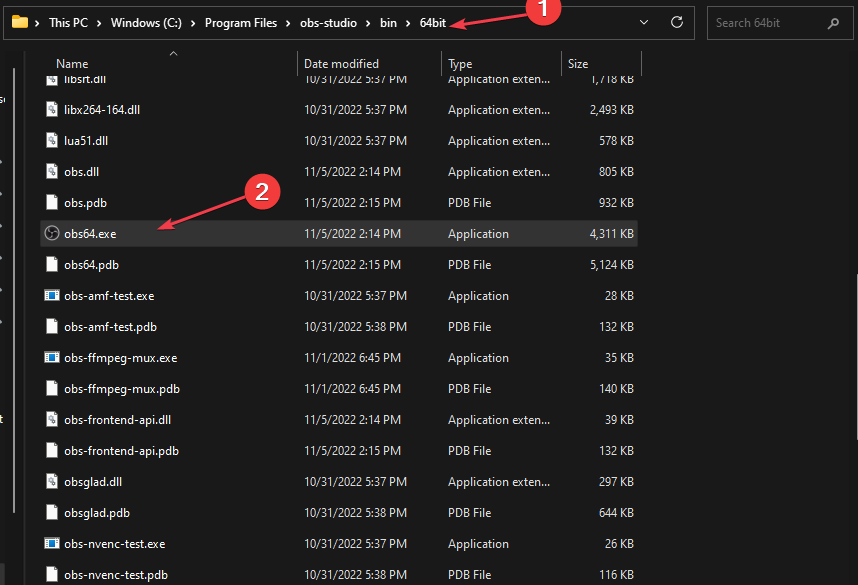
- Paremklõpsake käivitatavat faili ja valige Omadused rippmenüüst.
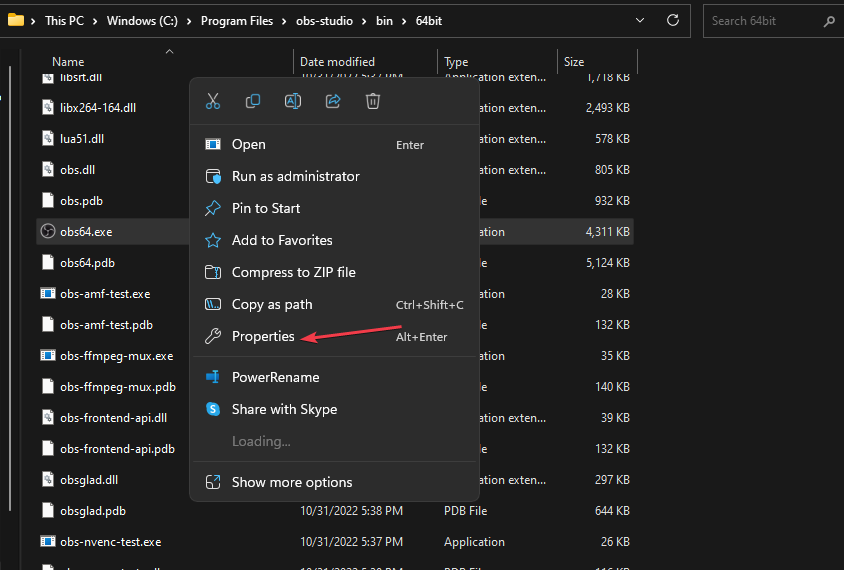
- Mine lehele Ühilduvus vahekaarti ja märkige ruut Käivitage see programm administraatorina valik. Klõpsake Okei muudatuste salvestamiseks.
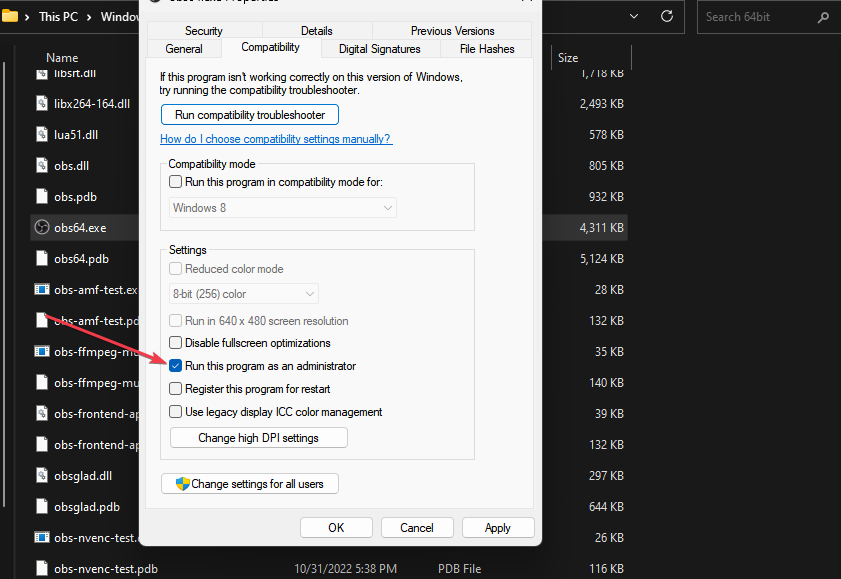
Eksperdi nõuanne:
SPONSEERITUD
Mõnda arvutiprobleemi on raske lahendada, eriti kui tegemist on rikutud hoidlate või puuduvate Windowsi failidega. Kui teil on probleeme vea parandamisega, võib teie süsteem olla osaliselt katki.
Soovitame installida Restoro – tööriista, mis skannib teie masina ja tuvastab vea.
Kliki siia allalaadimiseks ja parandamise alustamiseks.
OBS-kliendi käitamine administraatorina annab sellele täiendavaid õigusi ja määrab rohkem ressursse, et see paremini toimiks.
Vaadake meie juhendit, mida teha, kui administraatorina töötamine ei tööta arvutis.
2. Vähendage kaadrisagedust ja reguleerige OBS-is väljundi või salvestuse sätteid
- Käivitage OBS ja minge peaaknasse.
- Klõpsake nuppu Seaded nuppu ekraani paremas alanurgas.
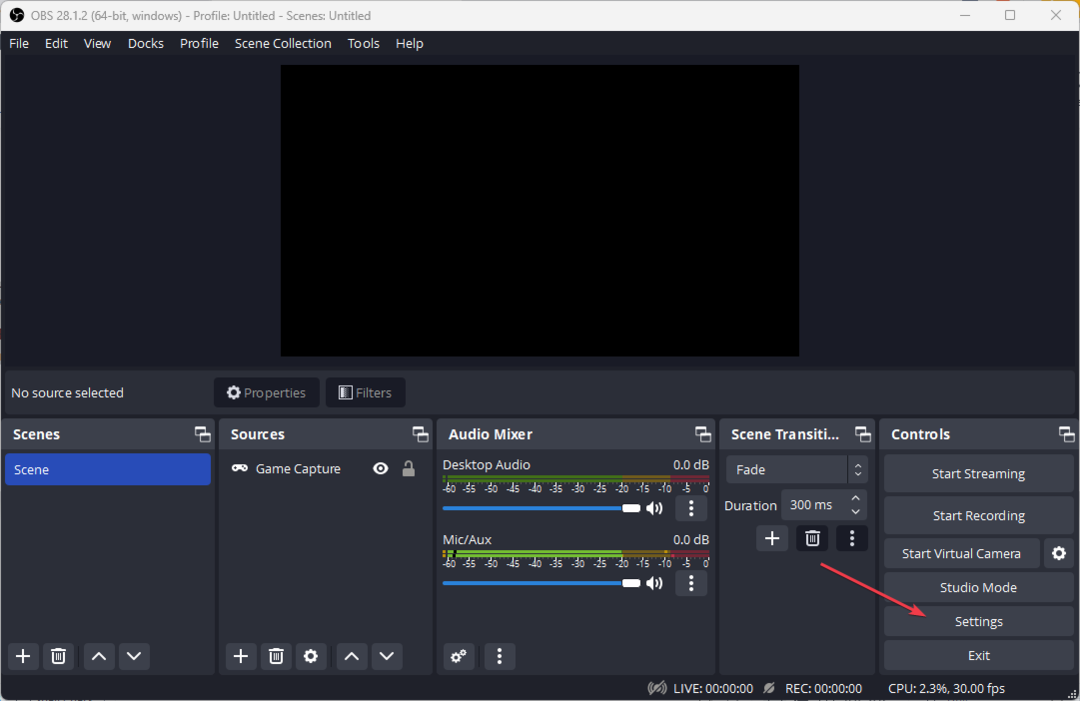
- Klõpsake nuppu Väljund vahekaart vasakul küljel. all Salvestamine minge jaotisse Salvestusvorming ja valige soovitud salvestusvorming.
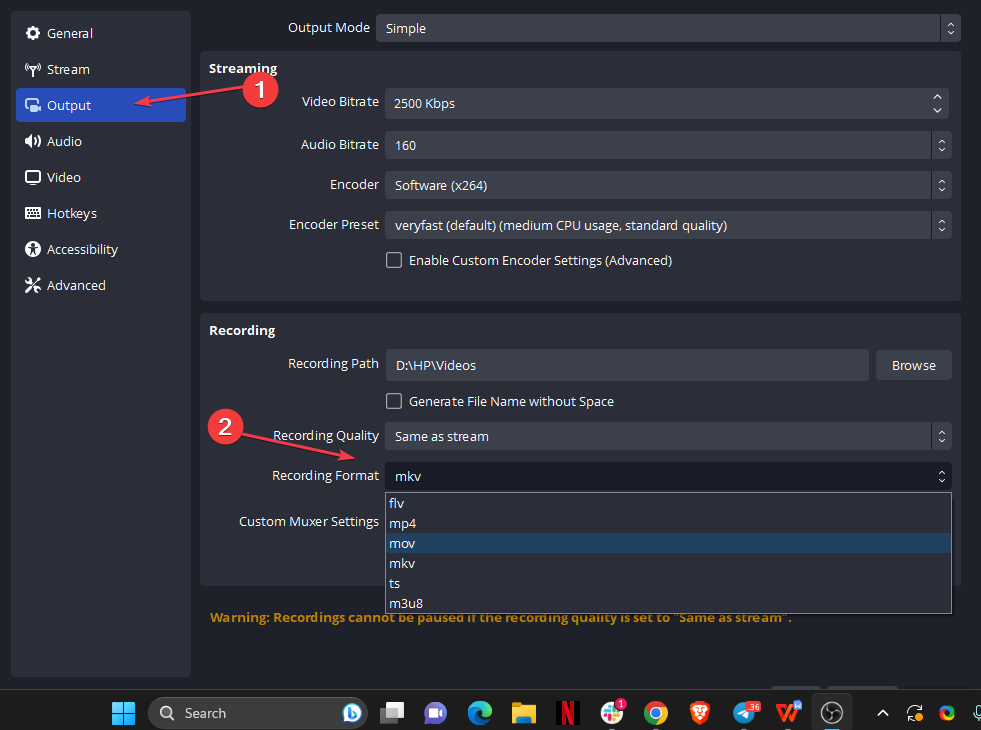
- Klõpsake nuppu Videokodeerija rippmenüüst ja valige NVENC.
- Mine lehele Rate Control valik ja valige VBR (muutuv bitikiirus).
- Mine lehele Bitikiiruse seadistus ja vähendage seda bitikiirust reguleerides.
Õige tasakaalu leidmiseks võite katsetada erinevate bitikiiruse väärtustega. Pange tähele, et bitikiirust mõõdetakse kilobittides sekundis (kbps).
Lugege meie artiklit selle kohta parimad OBS-i seaded odavatele arvutitele viivituseta salvestamiseks ja voogedastuseks.
- Office 365 töötab aeglaselt? Kuidas selle jõudlust suurendada
- 0x80090302 iTunes'i viga: kuidas seda parandada
- Käitusaegne viga 62: sisestage faili viimane lõpp [Paranda]
- Steami jagatud teek on lukustatud: 3 viisi selle parandamiseks
- Steami rakenduse konfiguratsioon pole saadaval: kuidas seda parandada
3. Muutke protsessi prioriteet kõrgeks OBS-is
- Avatud OBS ja minge peaaknasse.
- Klõpsake nuppu Seaded nuppu ekraani paremas alanurgas.
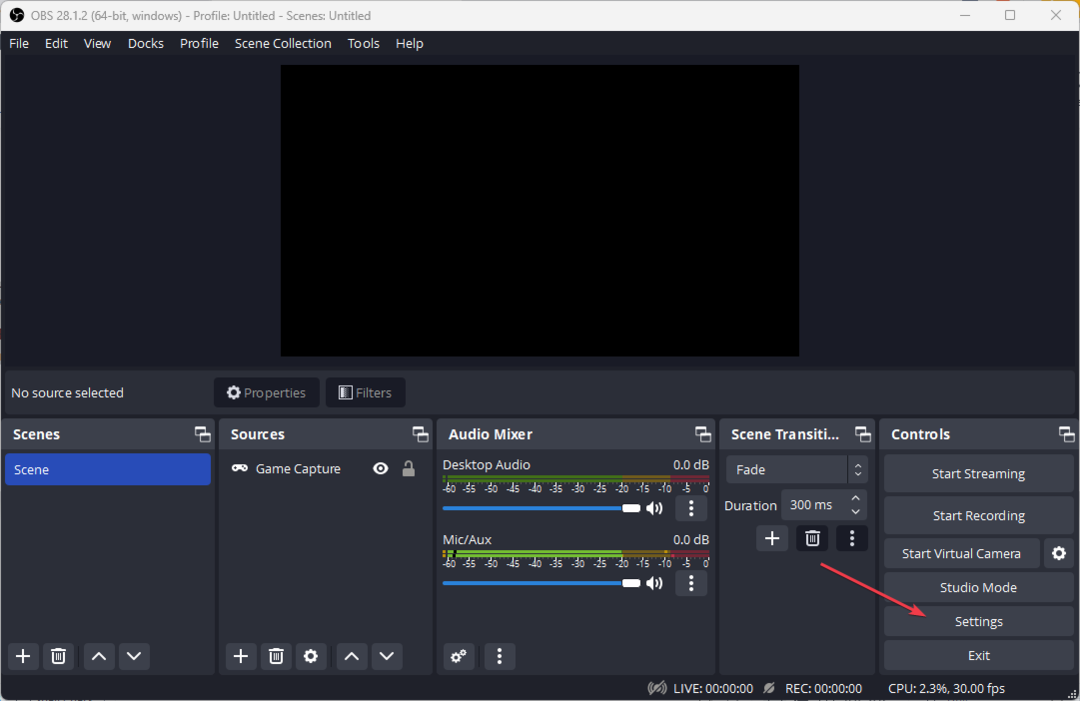
- Klõpsake nuppu Täpsemalt vahekaart vasakul küljel. Minema Kindral, laiendage Protsessi prioriteet rippmenüüst ja muutke seadeks Kõrge.
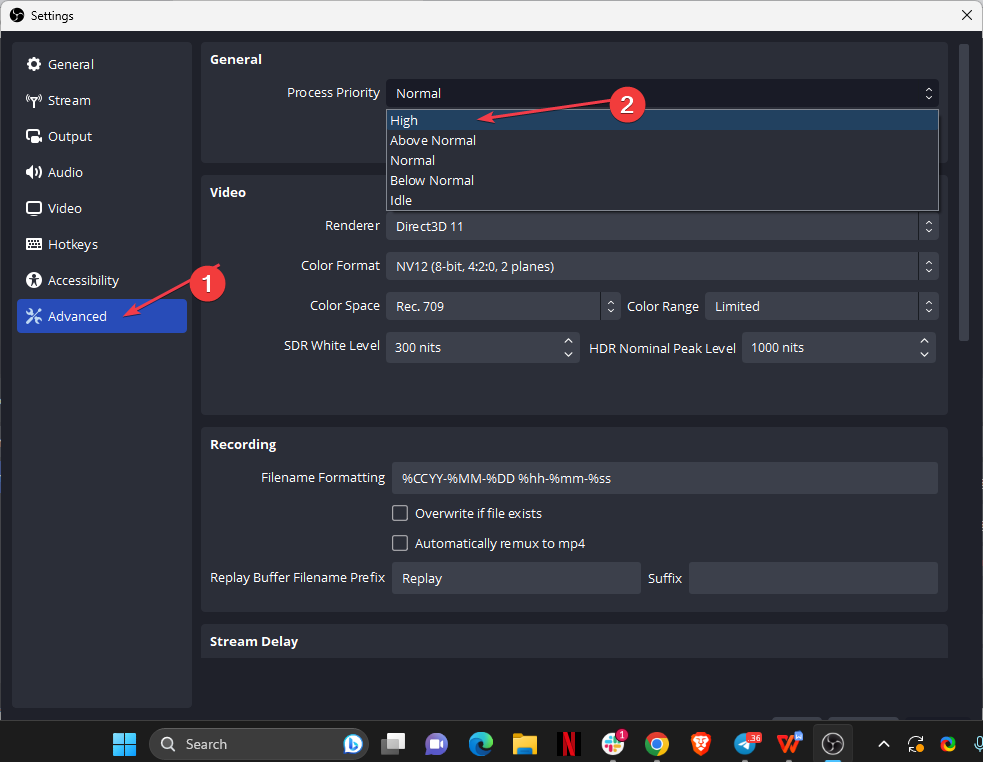
- Taaskäivitage OBS ja kontrollige, kas salvestamise ajal kogelemine püsib.
Need sammud seavad OBS-i seadetes salvestamise prioriteedi kõrgeks, võimaldades sellel kasutada rohkem ressursse.
Kokkuvõtteks on meil põhjalik artikkel selle kohta, mida teha, kui OBS-i klient jookseb pidevalt kokku arvutis. Lisaks saate lugeda parandamisviiside kohta rikutud OBS-failid opsüsteemis Windows 11.
Kui teil on selle juhendi kohta küsimusi või ettepanekuid, jätke need kommentaaride jaotisse.
Kas teil on endiselt probleeme? Parandage need selle tööriistaga:
SPONSEERITUD
Kui ülaltoodud nõuanded ei ole teie probleemi lahendanud, võib teie arvutis esineda sügavamaid Windowsi probleeme. Me soovitame laadige alla see arvutiparandustööriist (hinnatud saidil TrustPilot.com suurepäraseks), et neid hõlpsalt lahendada. Pärast installimist klõpsake lihtsalt nuppu Alusta skannimist nuppu ja seejärel vajutada Parandage kõik.


